L'une des principales fonctionnalités des views est la possibilité de filtrer les records selon certains critères. Lorsqu'un record est filtré dans une vue, il n'est pas supprimé - il est juste masqué dans cette vue.
Vous pouvez ajouter des filtres lorsque :
- Vous voulez trouver rapidement un ou plusieurs records répondant à certaines conditions (par exemple, les records dont la date est postérieure à la date X et antérieure à la date Y).
- Vous devez vous focaliser sur les records qui remplissent certaines conditions (par exemple, les records qui m'ont été attribués ET qui n'ont pas été marqués comme étant faits).
- Vous voulez empêcher les autres de voir certains records dans un view share link.
On peut notamment utiliser les filtres pour archiver d'anciens projets qui ne sont plus pertinents.

Ajouter un filtre
Vous pouvez ajouter un filtre en cliquant sur le bouton filtre. Si des filtres sont déjà appliqués à votre vue, vous les verrez. Sinon, un message indiquera qu'aucun filtre n'est appliqué à votre vue.
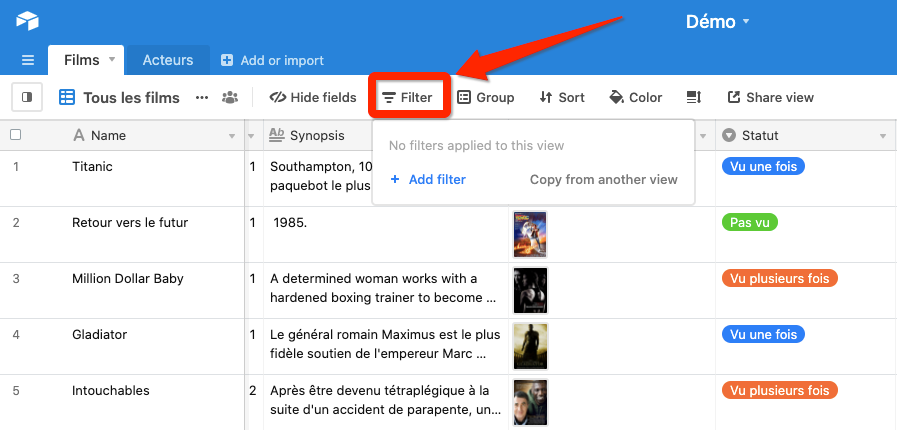
Pour ajouter un nouveau filtre, cliquez sur + Add filter.
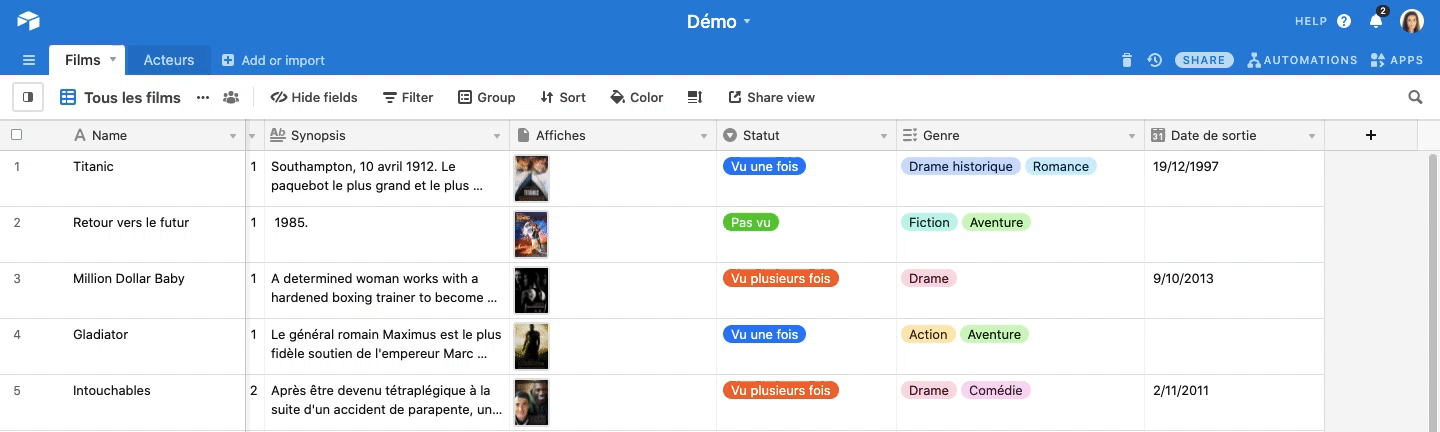
Vous pouvez sélectionner un filter field (field contenant les records à filtrer), un filter operator (une condition) et saisir une valeur de comparaison. Par exemple, si vous souhaitez n'afficher que les films dont la date de sortie est postérieure au 5 mai 2000, vous devez sélectionner le filter field "Date de sortie", le filter operator "is on or after" et saisir la valeur "05/05/2000".
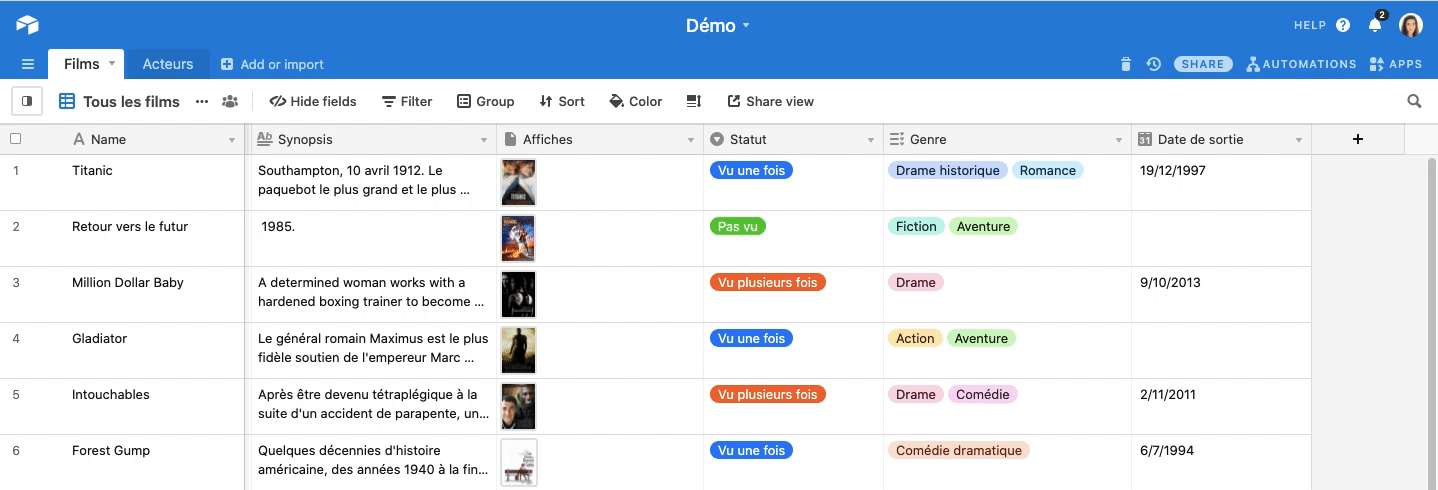
Les filter operators disponibles dépendent du field type : par exemple, pour les text fields, les filter operators sont "contains" (contient), "does not contain" (ne contient pas), "is empty" (est vide), ou "is not empty" (n'est pas vide) ; pour les number fields, les filter operators sont "is greater than" (est supérieur à), ou "is less than" (est inférieur à).
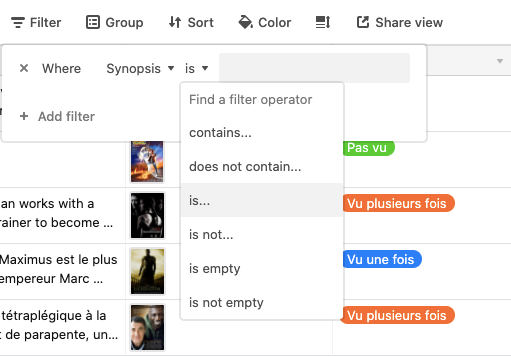
Enfin, vous devez saisir une valeur de comparaison. C'est la valeur à laquelle vous allez comparer tous vos records. Par exemple, si vous avez un single ou un multiple select field, vous devrez choisir une ou plusieurs valeurs de comparaison.
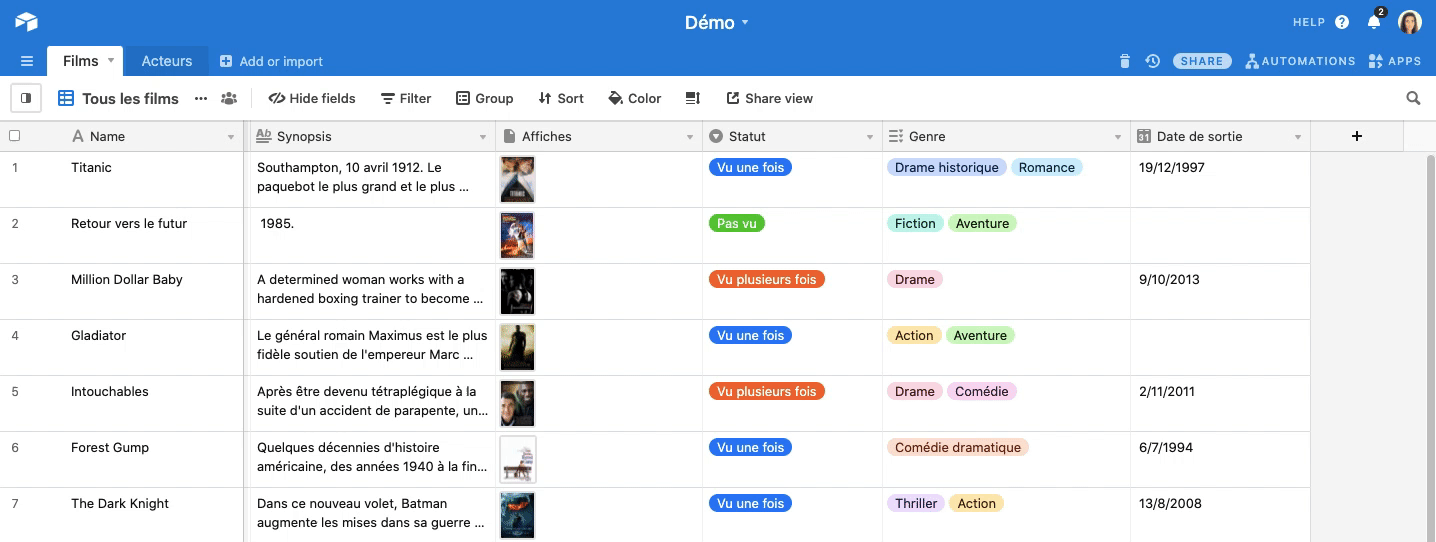
Selon votre filter operator, il se peut que vous n'ayez pas besoin de choisir de valeur de comparaison - par exemple, si le filter operator est "is empty" ou "is not empty".
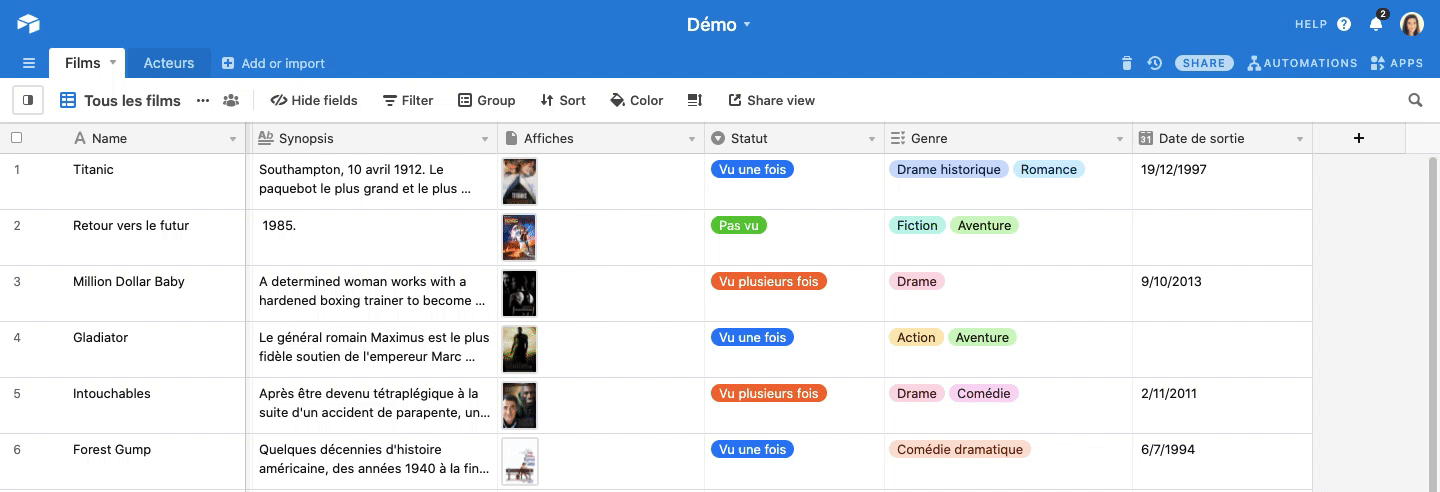
Une fois le filter field, le filter operator et la valeur de comparaison définis, vous noterez que votre filter field est coloré en vert.
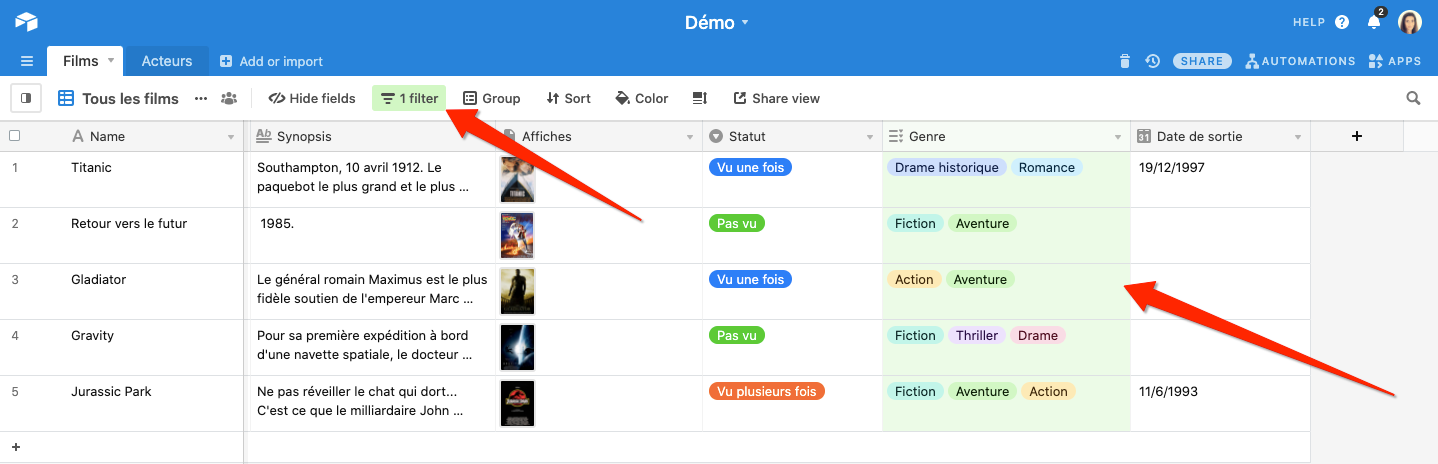
Vous pouvez ajouter d'autres filtres si vous souhaitez filtrer vos records selon plusieurs critères. Il vous suffit de cliquer à nouveau sur + Add filter et de définir le filter field, le filter operator et la valeur de comparaison.
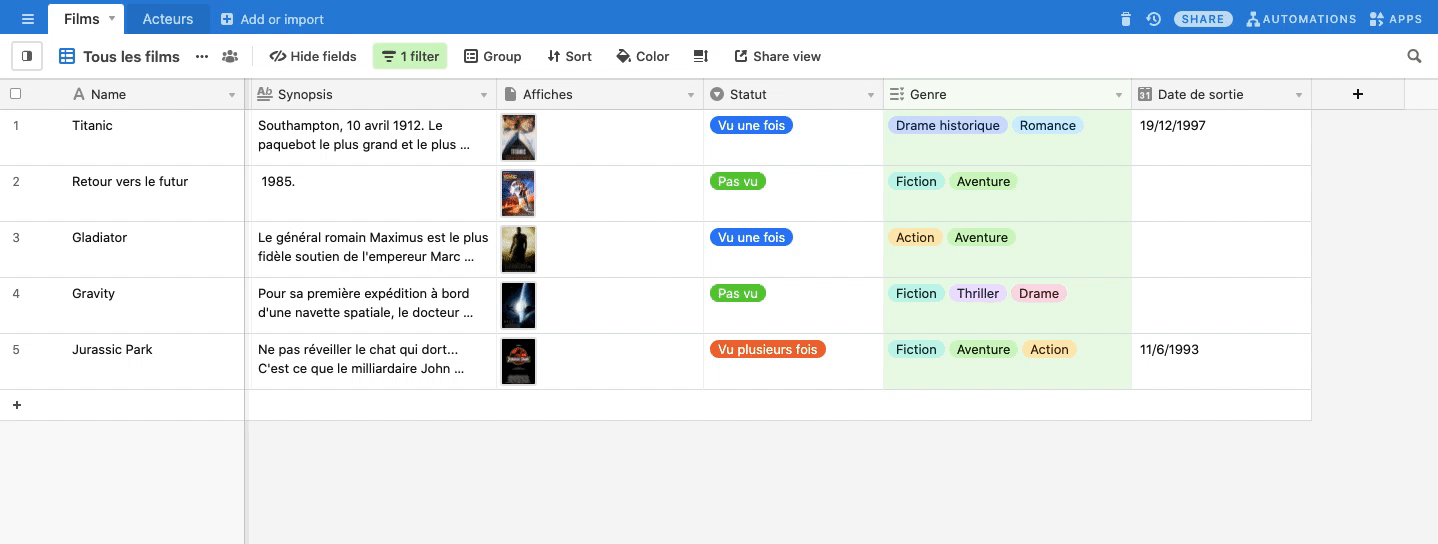
Si vous avez plusieurs filtres, vous pouvez passer de And à Or. Vous pouvez également supprimer un filtre en cliquant sur le bouton X à côté de chaque filtre.
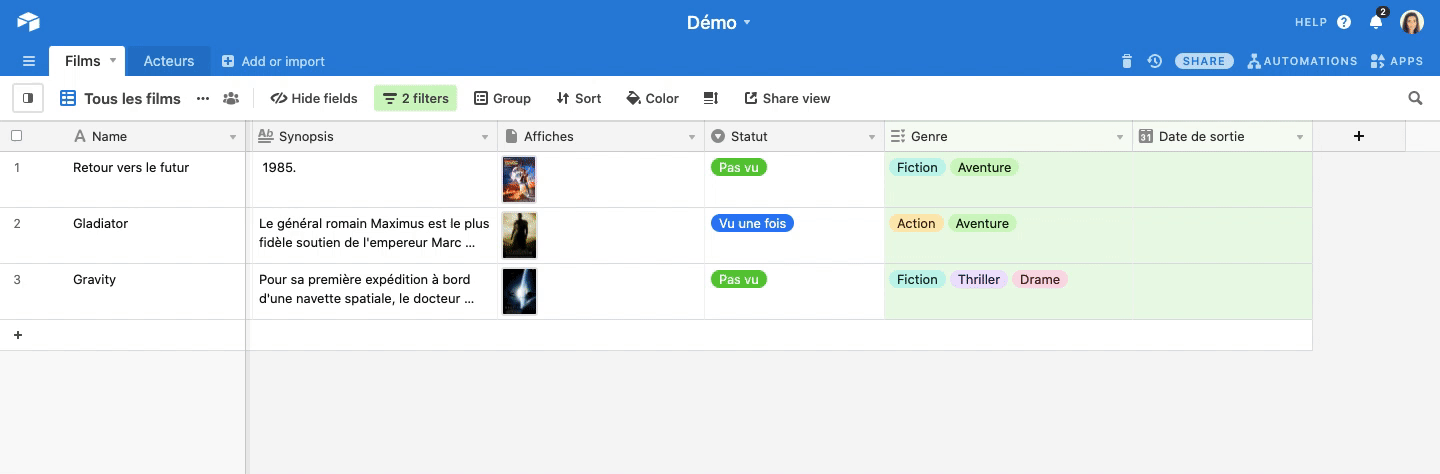
Découvrez notre formation Airtable.